 |
 Impostazioni della stampante in Windows Impostazioni della stampante in Windows
 Come creare un manifesto con le stampe Come creare un manifesto con le stampe
La funzione Stampa manifesto consente di stampare immagini di formato manifesto; a tal fine, una pagina viene ingrandita per coprire un certo numero di fogli.
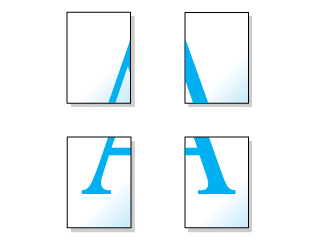
 |
Nota: |
 |
|
Questa funzione non risulta disponibile con Mac OS X.
|
|
Impostazioni della stampante in Windows
 |
Accedere alle impostazioni della stampante.
|
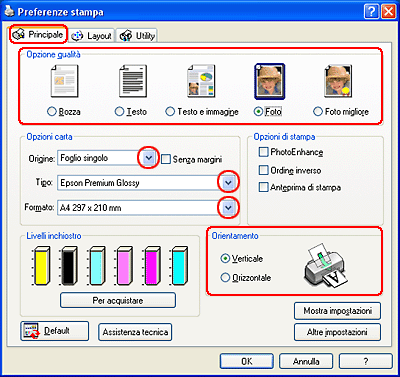
 |
Fare clic sulla scheda Principale, quindi selezionare una delle seguenti opzioni di qualità:
|
 |
Selezionare Foglio come impostazione di Origine.
|
 |
Selezionare l’impostazione appropriata di Tipo.
|
 |
Selezionare l’impostazione appropriata di Formato.
|
 |
Selezionare Verticale (alto) o Orizzontale (largo) per modificare l’orientamento delle stampe.
|
 |
Fare clic sulla scheda Layout e selezionare Multipagina, quindi selezionare Stampa manifesto. Fare clic sulla freccia su o giù per selezionare 2x1, 2x2, 3x3 o 4x4.
|

 |
Effettuare l'impostazione di Senza margini in base alla tabella che segue.
|
|
Selezionata
|
Consente di creare dei manifesti senza ritaglio dei margini e sovrapposizione dei pannelli.
|
|
Non selezionata
|
Stampa i pannelli con i margini da tagliare e sovrapporre.
|
 |  |
Nota: |
 |  |
|
L'impostazione di Senza margini per la stampa di manifesti non risulta disponibile in Windows Me e 98 SE.
|
|
Se si seleziona la casella di controllo Senza margini, il dispositivo di scorrimento Espansione diventa disponibile. Se si desidera regolare la quantità di immagine che si estende oltre i bordi della carta, fare clic sulla scheda Layout e regolare il dispositivo di scorrimento.
 |
Fare clic su Impostazioni manifesto per regolare il modo in cui verrà stampato il manifesto. Viene visualizzata la finestra Impostazioni manifesto.
|
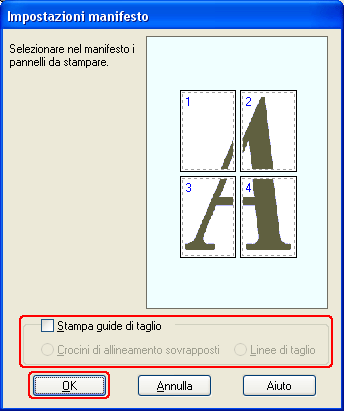
 |
Effettuare le impostazioni che seguono:
|
|
Stampa guide di taglio
|
Stampa le linee da seguire quando si effettua il taglio.
|
|
Crocini di allineamento sovrapposti
|
Sovrappone leggermente i pannelli e stampa i crocini di allineamento in modo che l’allineamento risulti di maggior precisione.
|
|
Linee di taglio
|
Stampa sui pannelli delle linee di riferimento per facilitare il taglio dei fogli.
|
 |  |
Nota: |
 |
Fare clic su OK per chiudere la finestra Impostazioni manifesto.
|
Dopo aver completato i passaggi sopra riportati, stampare una copia di prova ed esaminare i risultati prima di stampare l’intero lavoro. Quindi, seguire le istruzioni.
 Come creare un manifesto con le stampe Come creare un manifesto con le stampe
Come creare un manifesto con le stampe
Di seguito viene riportato un esempio di creazione di un poster con 2x2 come impostazione di Stampa manifesto e Crocini di allineamento sovrapposti come impostazione per le guide di taglio.
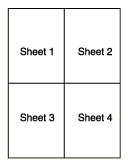
 |
Tagliare il margine del Foglio 1 lungo una linea verticale che attraversi il centro dei crocini superiore e inferiore:
|
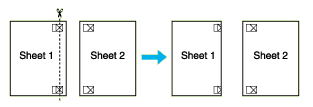
 |
Collocare il bordo del Foglio 1 sopra il Foglio 2 e allineare i crocini, quindi fissare temporaneamente i due fogli con del nastro sul retro:
|
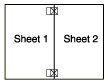
 |
Tagliare in due i fogli uniti lungo una linea verticale che attraversi i segni di allineamento (questa volta, una linea a sinistra dei crocini):
|
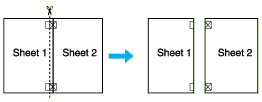
 |
Allineare i bordi della carta utilizzando i crocini di allineamento, quindi fissarli con nastro adesivo sul retro:
|

 |
Ripetere le istruzioni dal passaggio 1 al passaggio 4 per fissare con nastro anche i Fogli 3 e 4.
|
 |
Ripetere le istruzioni dal passaggio 1 al passaggio 4 per fissare le estremità superiore e inferiore della carta:
|
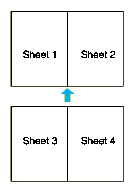
 |
Tagliare i margini restanti.
|
|  |

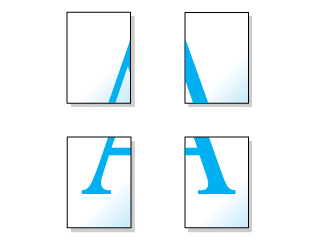
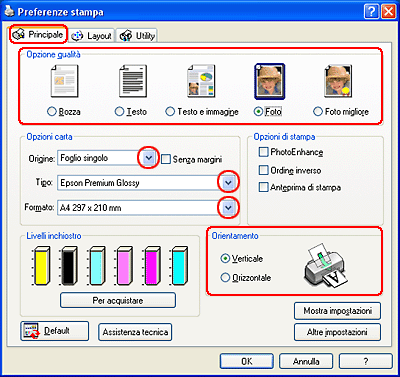

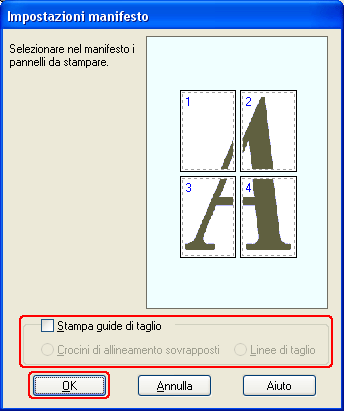
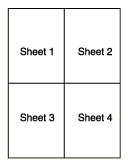
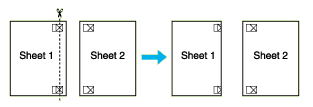
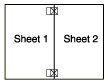
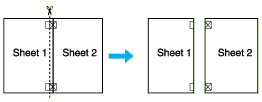

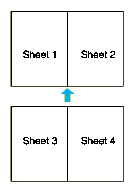



 Impostazioni della stampante in Windows
Impostazioni della stampante in Windows













 Inizio
Inizio